Güvenli tarafta olmak için kişileri yazdırın
- Adres defterinin tamamı veya tek tek Outlook kişilerini yazdırabilirsiniz.
- Bu kılavuz bunu yapmak için gereken adımları listeler.
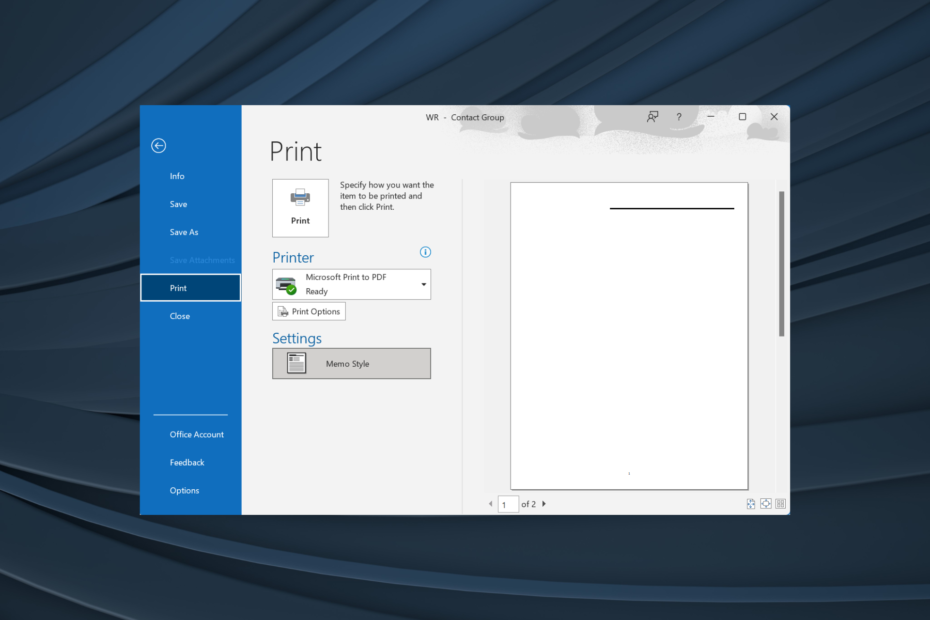
Outlook en popüler e-posta istemcilerinden biri olmaya devam ediyor ve kuruluşlarda yaygın olarak kullanılıyor. Kusursuz işleyişi ve geniş özellik yelpazesi, onu diğerlerinden ayıran şeydir. Ve bugün Outlook kişilerini yazdırmayla ilgili her şeyi öğreneceksiniz.
Outlook, kullanıcıların e-posta adresini ve diğer bilgilerini özel olarak depolar. Kişiler dosya. Ayrıca kişi listesine sorunsuz bir şekilde erişebilir ve yazdırabilirsiniz. Nasıl olduğunu öğrenmek için okumaya devam edin!
Outlook adres defterimi nasıl yazdırırım?
- Öğle yemeği Görünüm, şuraya git: İnsanlar Gezinti bölmesinden sekmeyi seçin ve Temas etmek sağdaki klasör.
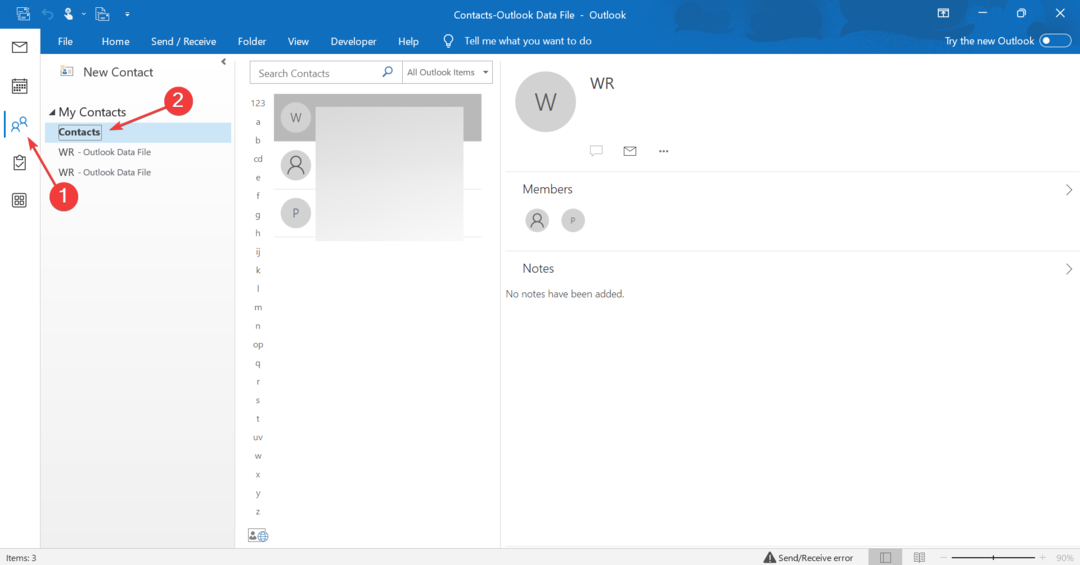
- Yazdırmak istediğiniz kişiye çift tıklayın.
- Şuraya git: Dosya sol üstteki menüyü seçin ve Yazdır.
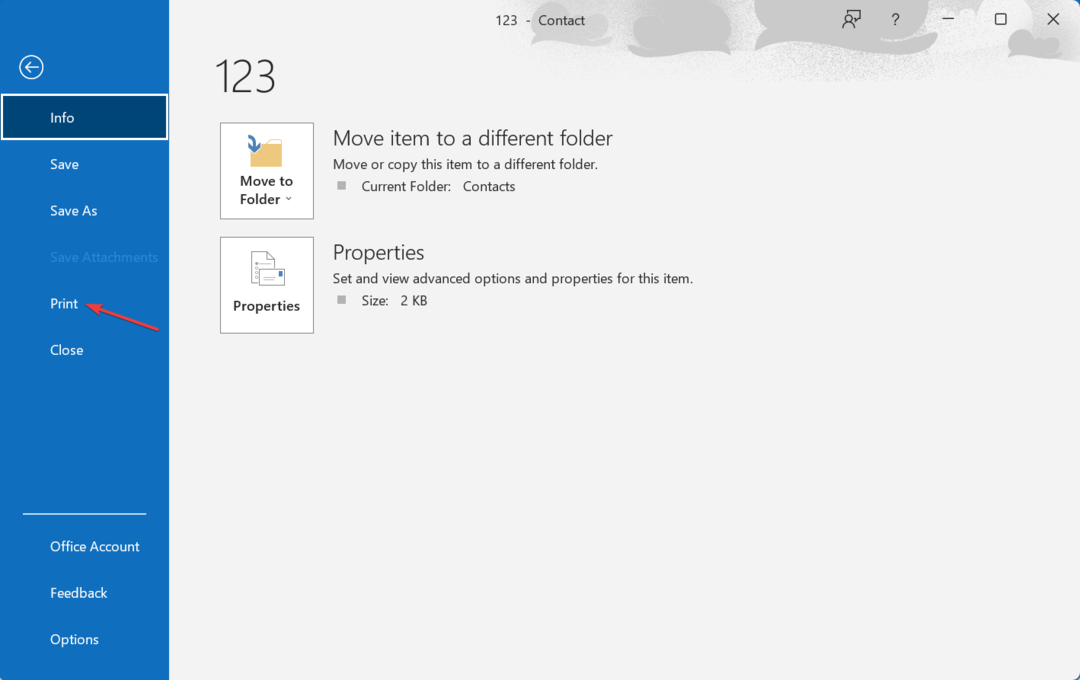
- Açılır menüden istediğiniz yazıcıyı seçin, Yazdırma Seçeneklerive kurulumu tamamladığınızda, Yazdır düğme.
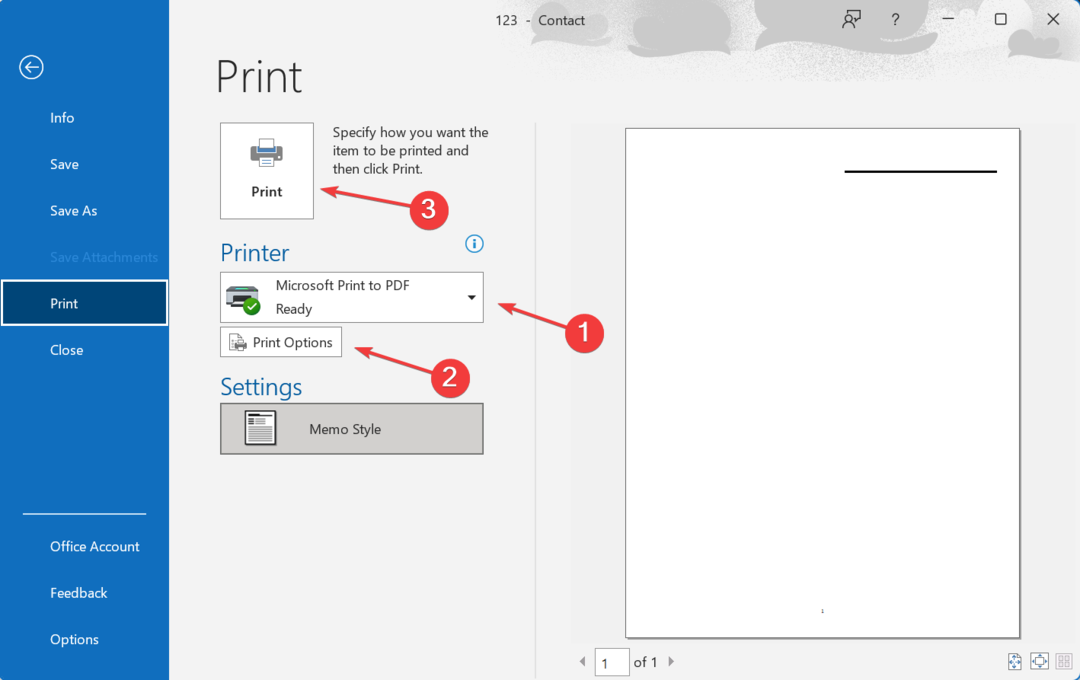
Bireysel kişiler Outlook'ta yazdırılabilir, ancak size çok fazla özelleştirme sunulmaz. İşlem hızlı olsa da yazdırabilirsiniz indirilen Outlook kişileri çarçabuk!
Ayrıca Excel'e veya benzer herhangi bir uygulamaya aktarılan Outlook kişilerini yazdırabilirsiniz.
- Outlook'ta şu adrese gidin: İnsanlar sol taraftan öğesini seçin ve ardından Temas etmek dosya.
- Tıkla Dosya menüsünü seçin ve ardından Yazdır.
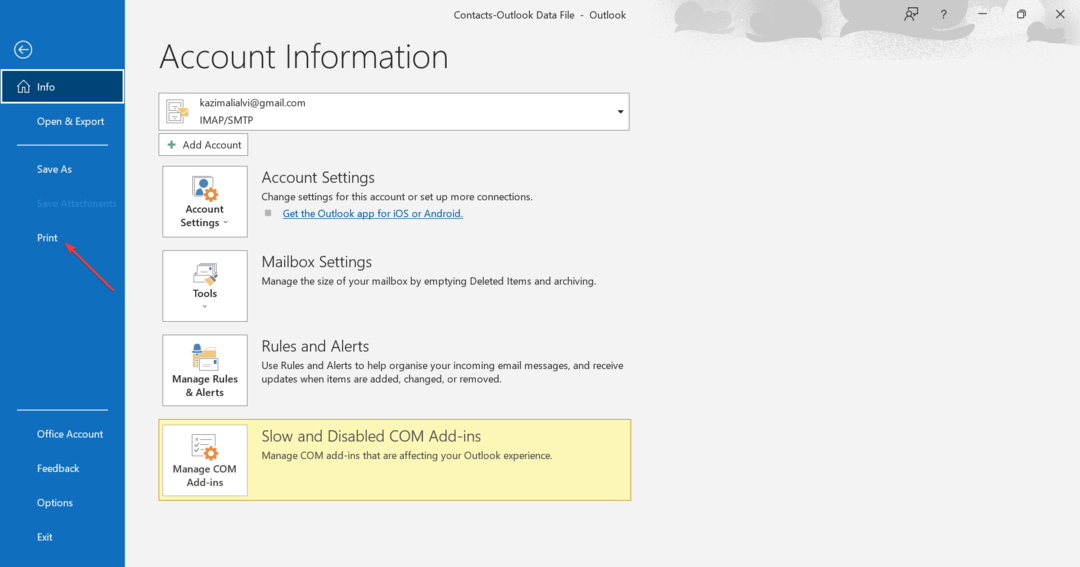
- Açılır menüden bir yazıcı seçin veya Yazıcı ekle Burada listelenmeyen başka bir tane yapılandırmak için.
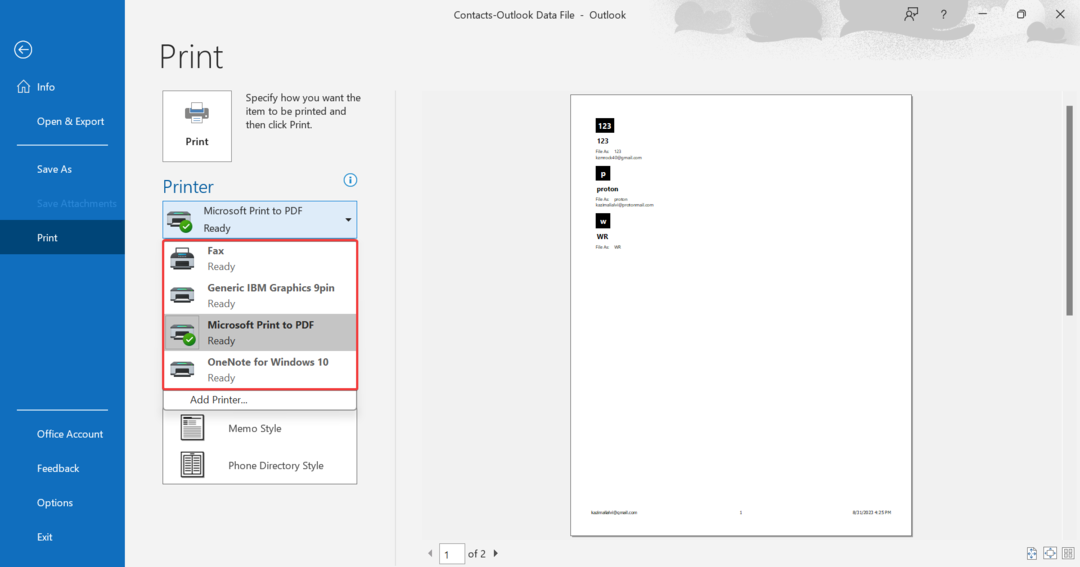
- Ardından Outlook'un kişi listesi için istediğiniz yazdırma stilini seçin. Aşağıdaki seçeneklere sahipsiniz:
- Kart stili
- Küçük kitapçık stili
- Orta kitapçık stili
- Not stili
-
Telefon rehberi stili
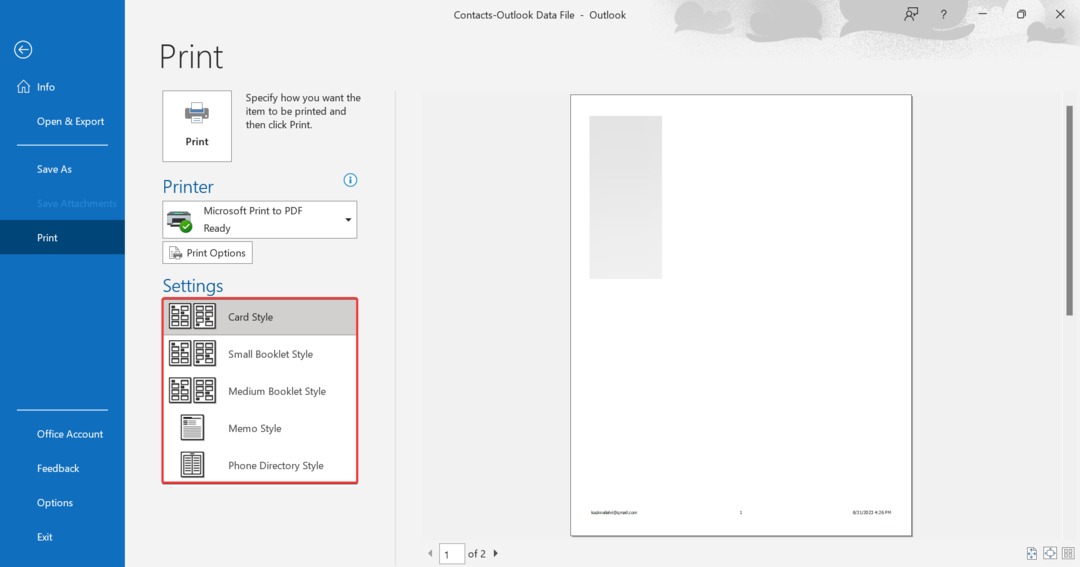
- Kağıt türünü, formatını, boyutunu veya yönünü değiştirmek isterseniz, tüm bunları şu adresten yapabilirsiniz: Yazdırma Seçenekleri.
- İstediğiniz yazdırma stilini seçtikten, yazdırma seçeneklerini yapılandırdıktan ve bir yazıcı seçtikten sonra, Yazdır düğme.

Tüm Outlook kişilerini tek seferde yazdırırken çeşitli yazdırma stilleri arasından seçim yapabilirsiniz. Hangi stilin sizin için en uygun olduğunu belirlemek için önizlemeyi kontrol edin. Ayrıca, Outlook kişilerini notlarla birlikte yazdırmak istiyorsanız, Not stili düzen olarak.
Ancak, özellikle sayfa düzeninin çok fazla değiştirilmesi baskının netliğini etkileyebileceğinden, işleri basit tutmanızı öneririz.
Devam etmeden önce emin olun Microsoft PDF'ye Yazdır Outlook'ta varsayılan yazıcı olarak seçilir.
- Şuraya git: İnsanlar Outlook'taki bölüm.
- Kişi listesi görüntülendiğinde, basılı kopya olarak dışa aktarmak istediğiniz listeye sağ tıklayın ve ardından Hızlı Yazdır.
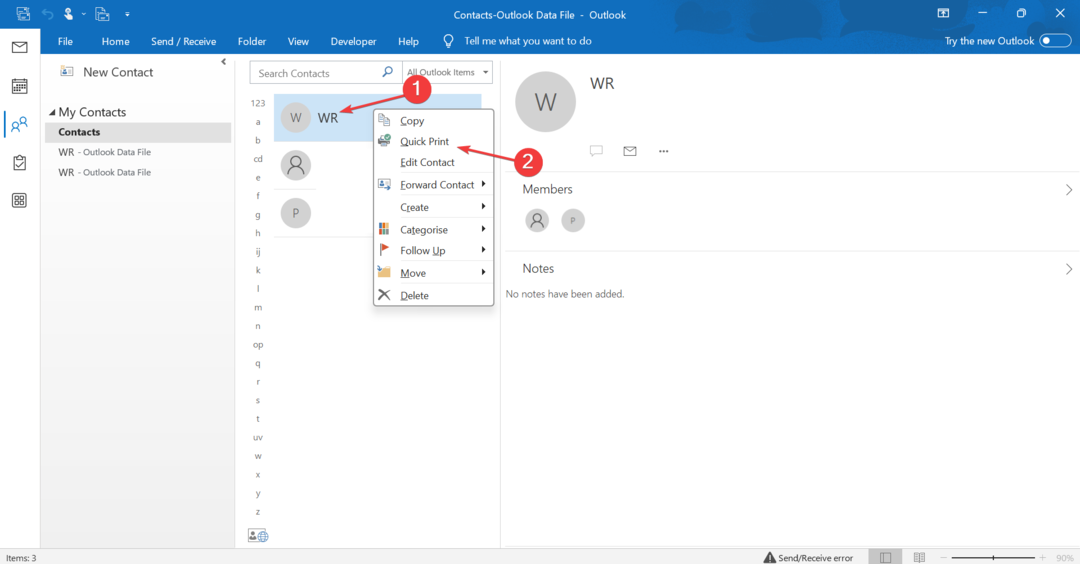
- İstediğiniz konuma gidin, dosya için bir ad girin ve Kaydetmek.
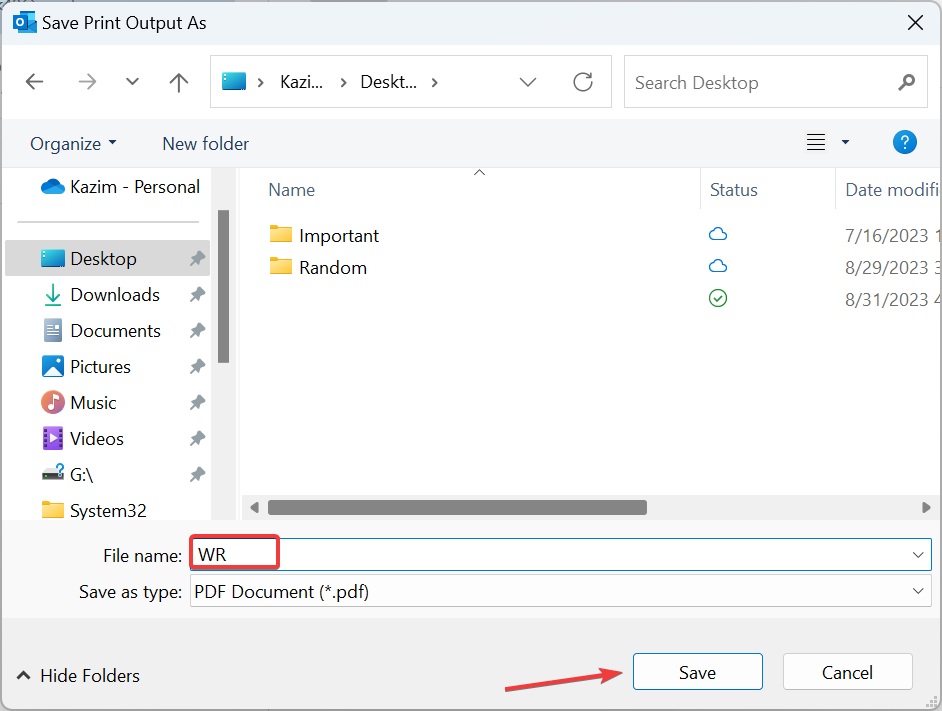
- Kişi artık PDF formatında kaydedilecektir.
Outlook kişilerini çevrimdışı olarak PDF formatında depolamak istiyorsanız bunu Outlook'ta yapmak daha da kolaydır. Bunları daha sonra istediğiniz zaman yazdırabilirsiniz!
- Outlook'ta Kimlik Avı E-postaları Nasıl Bildirilir?
- Outlook'ta Varsayılan Tarayıcıyı Hızla Değiştirme
- Klasik Görünüm büyük olasılıkla 2025'te kullanım ömrünün sonuna ulaşacak
- Kişi listesini açın İnsanlar Outlook'taki bölüm.
- Şuraya git: Görüş menüsüne tıklayın ve Ayarları Görüntüle.
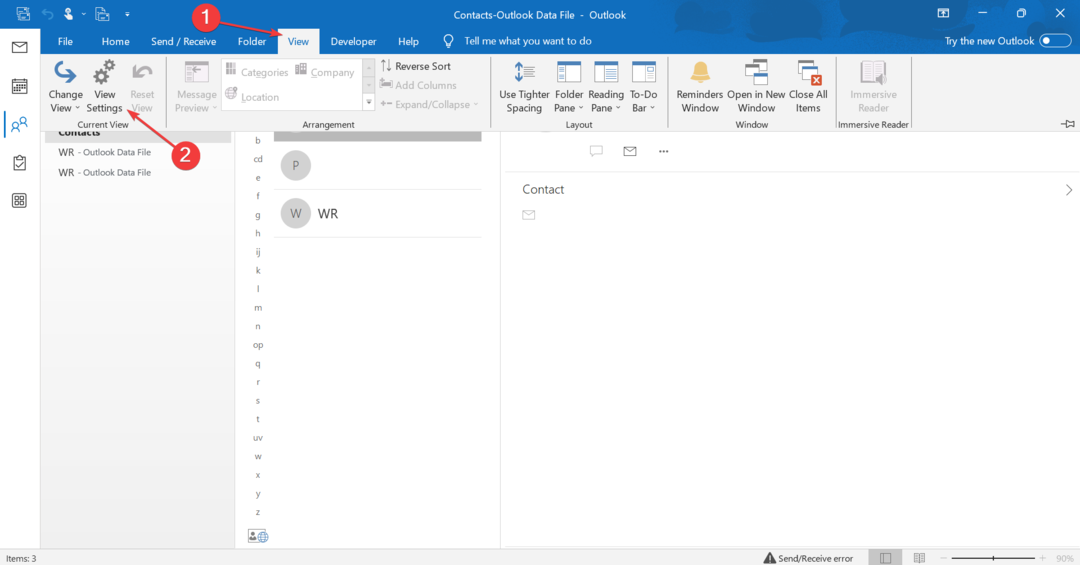
- Tıkla Düzenlemek düğme.
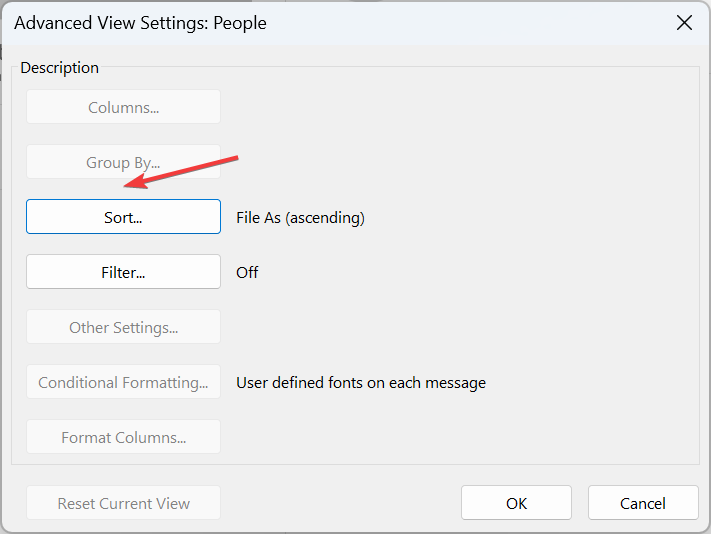
- Açılır menüden kişileri nasıl sıralamak istediğinizi seçin, bunların görüntülenip görüntülenmeyeceğini seçin. Artan veya Azalan sipariş verin ve son olarak tıklayın TAMAM.
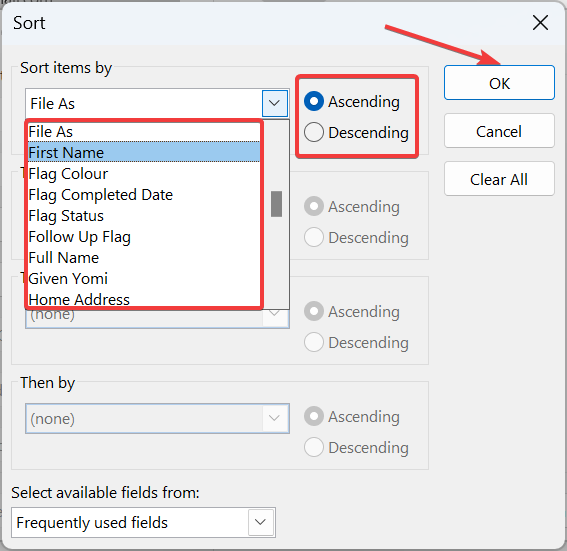
Evet, Outlook kişilerini kategoriye göre sıralayabilir ve yazdırabilirsiniz. E-posta istemcisi, kişileri sıralamak için geniş bir parametre dizisi sunar. İlk adı, Ad Soyad, Soyadı, İş unvanı, veya Ofis adresi, diğerleri arasında. Yazdırmadan önce bunu yapın; böylece kişiselleştirilmiş bir adres defteriniz olur.
Ayrıca, Outlook'ta kişileri filtreleyebilir ve ardından yalnızca gerekli olanların basılı bir kopyasını alabilirsiniz.
Artık Outlook kişilerini sıralama ve yazdırma hakkında her şeyi anladığınıza göre, şunları bilmek de aynı derecede önemlidir: e-postalar nasıl yazdırılır e-posta yöneticisi üzerinde etkili bir şekilde çalışmak. Listede bazı kişilerin eksik olduğunu görürseniz, mutlaka genel adres listesini güncelle devam etmeden önce.
Kişileri yazdırma konusundaki deneyiminizi ve herhangi bir sorunla karşılaşıp karşılaşmadığınızı bize bildirin.


